더 알아보기 >
지금 확인 >

- 명령 프롬프트를 실행합니다.
- Window 8 및 10에서, Windows 로고 키
 + X 키를 누른 다음, Windows PowerShell, Windows PowerShell(관리자), 또는 명령 프롬프트(관리자)를 선택합니다.
+ X 키를 누른 다음, Windows PowerShell, Windows PowerShell(관리자), 또는 명령 프롬프트(관리자)를 선택합니다.
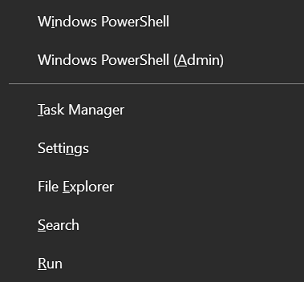
Windows 10에서는 검색란에 명령 프롬프트를 입력하여 실행하는 방법도 있습니다.
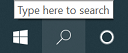
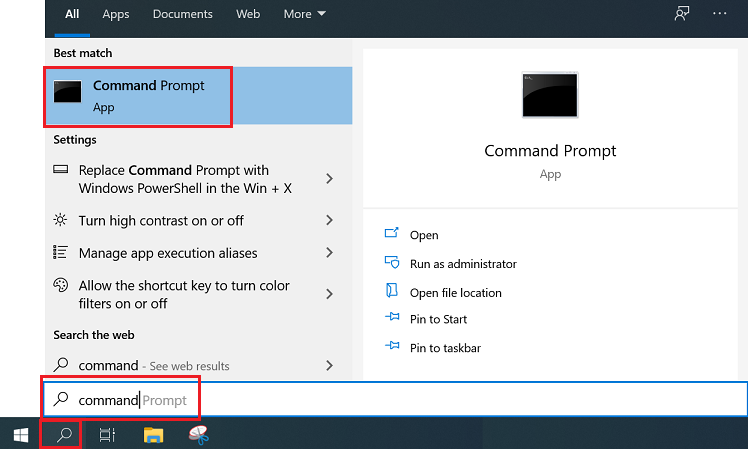
- Window 8 및 10에서, Windows 로고 키
- 시리얼 번호 찾기. 명령 프롬프트 창에서 아래 그림과 같이 다음 명령어(wmic bios get serialnumber)를 입력 또는 붙여넣기하여 시리얼 번호를 확인합니다.
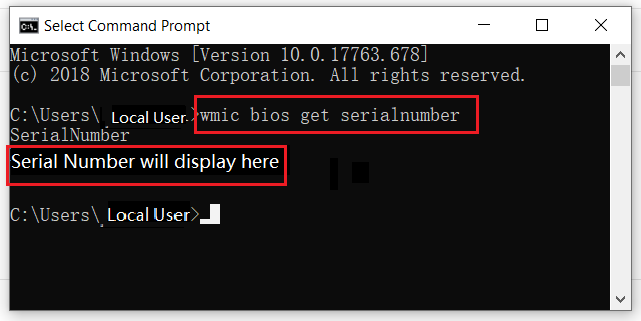
- 모델-타입(Model-Type) 번호 찾기
- 방법 1: 명령 프롬프트 창에서 아래 사진과 같이 다음 명령어(wmic csproduct get name)를 입력합니다.
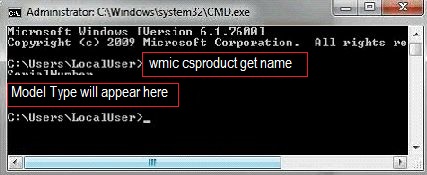
- 방법 2: 명령 프롬프트 창에서 아래 사진과 같이 명령어(msinfo32)를 입력하면, 시스템 정보 창이 실행됩니다.
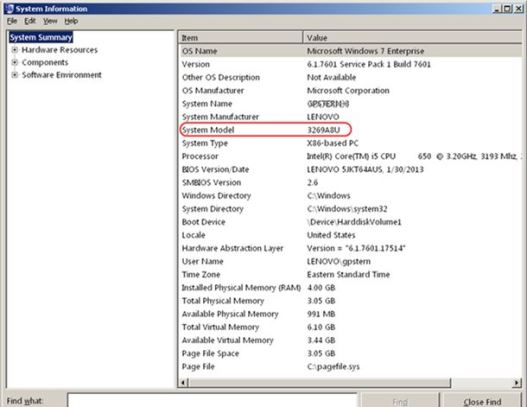
- 방법 1: 명령 프롬프트 창에서 아래 사진과 같이 다음 명령어(wmic csproduct get name)를 입력합니다.
Idea 노트북 및 데스크톱의 경우
- BIOS에 진입합니다. (idea/Lenovo 노트북, 데스크톱/올인원). 'Information' 탭에서 사진과 같이 시리얼 번호를 확인해 주십시오.
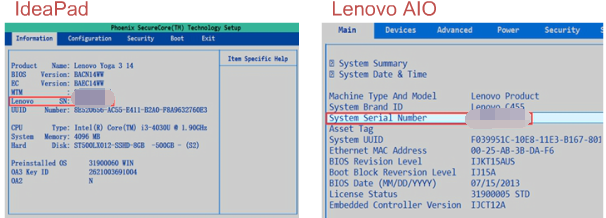
ThinkPad 및 ThinkCentre의 경우
- BIOS에 진입합니다. BIOS 진입 관련 자세한 내용은 여기를 클릭하십시오.
- "Main" 탭에서, "Machine Type Model (머신 타입 모델)" 및 "System-unit serial number (시스템 시리얼 번호)" 항목을 확인할 수 있습니다.
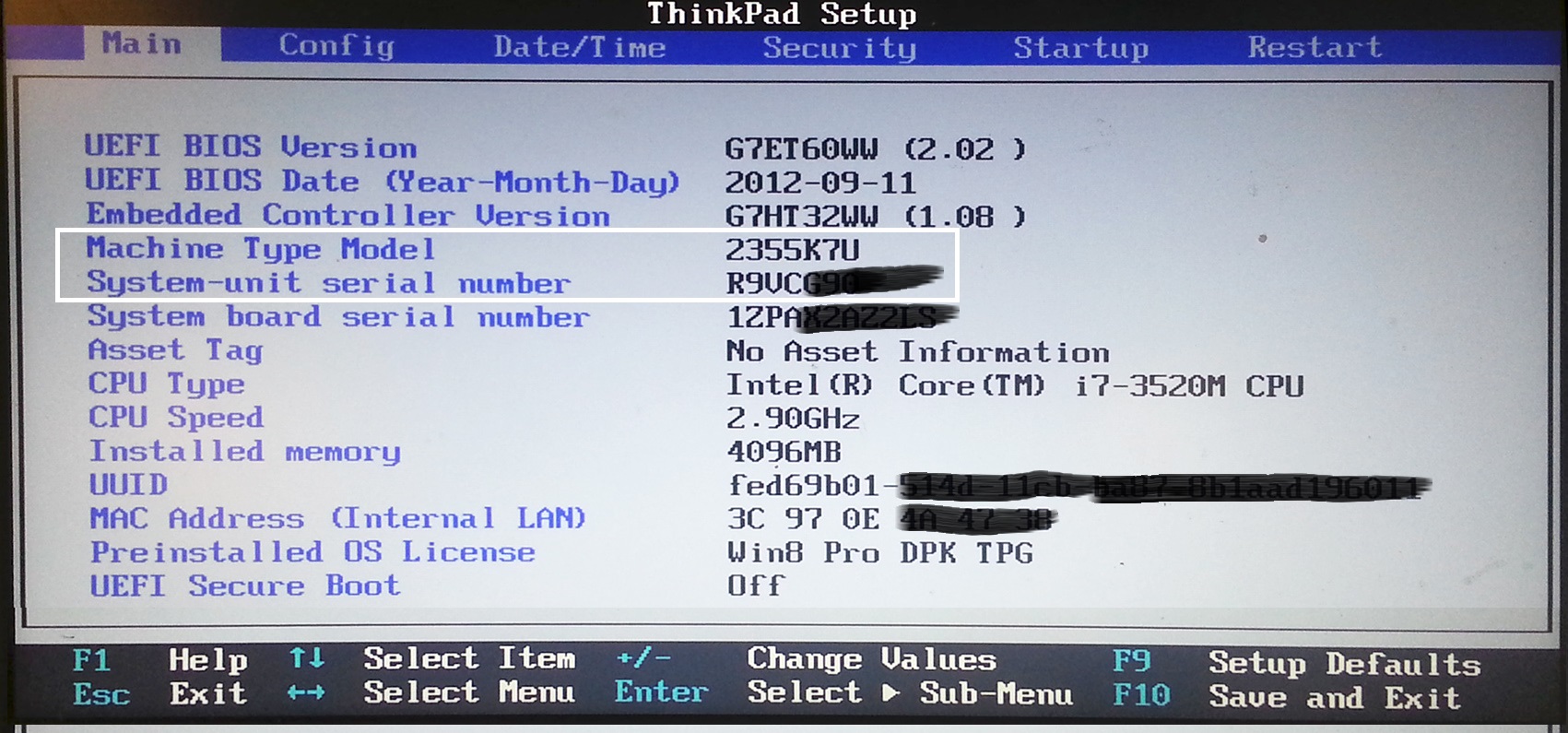
- 방법 1: 설정(Settings) → 태블릿 정보(About Tablet) → 상태(Status) → 시리얼 번호의 순서대로 이동합니다.
- 방법 2: 대부분의 제품은 기기 후면 하단에서 시리얼 번호를 확인할 수 있습니다. Yoga 3 10과 같은 Yoga 태블릿 기기의 경우, 스탠드를 열면 후면에 시리얼 번호가 인쇄된 스티커를 찾을 수 있습니다.
- 크롬북의 전원을 켭니다.
- 로그인 화면에서 ALT + V 키를 누릅니다.
- 시리얼 번호 및 크롬북 운영 체제 버전이 화면 우측 상단 코너에 표시됩니다.
- 쉘 프롬프트 또는 터미널에 다음 명령어를 입력합니다.:
- sudo dmidecode -t system | grep Serial
- 베이스보드 시리얼 번호 찾기:
- sudo dmidecode -t baseboard | grep Serial
브랜드별
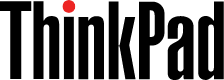

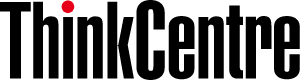
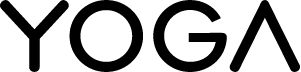
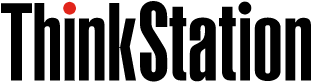

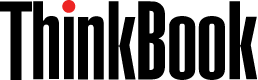

유형별
Android 태블릿
데스크톱 및 올인원
도크 및 도킹 스테이션
모니터
액세서리
패블릿
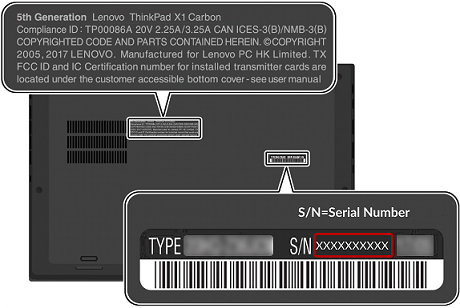
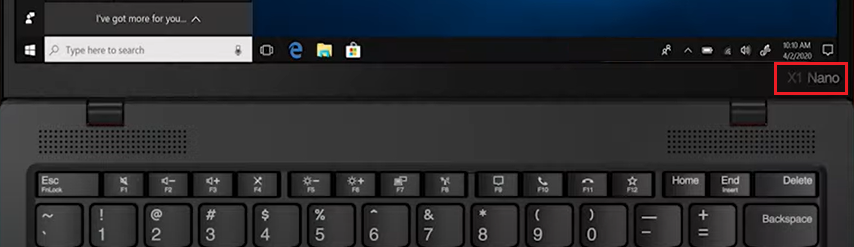
시리얼 번호는 기기의 측면 또는 후면에 인쇄되어 있습니다. 머신 타입 모델 정보가 필요한 경우, 시리얼 번호 바로 옆을 확인해 주십시오.
- 머신 타입 - 8215
- 머신 타입 모델 - 8215E1U
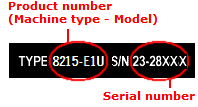
제품명은 기기 측면 또는 후면에 인쇄되어 있습니다.
주의: 사진의 모델 타입은 단순 예시용입니다.
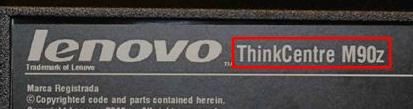
ThinkStation

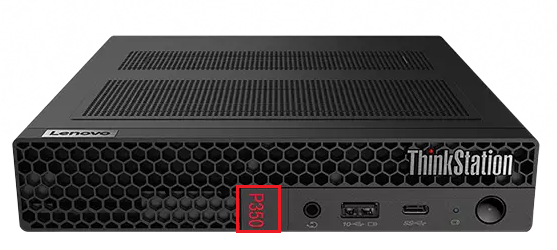
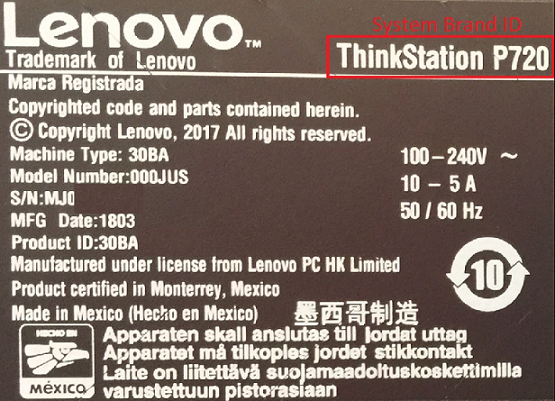
제품명과 시리얼 번호는 시스템 하단에 있습니다.
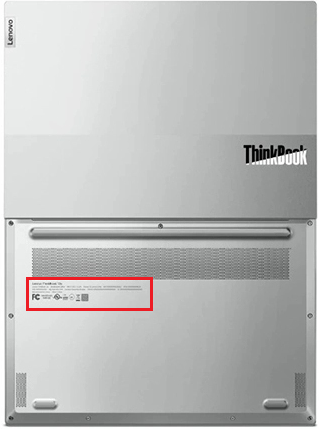



제품명과 시리얼 번호는 시스템 하단에 있습니다.

Lenovo Chromebook 예시
제품명, 머신 타입 모델, 모델명 및 시리얼 번호는 제품 포장 상자에 부착된 시스템 구성 라벨에서 확인할 수 있습니다.
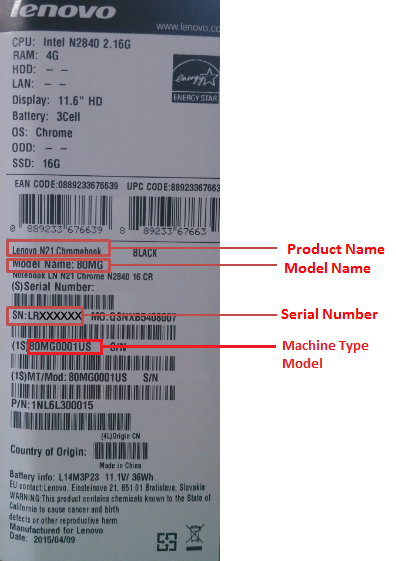
제품명, 머신 타입 모델, 모델명 및 시리얼 번호는 후면 커버에 부착된 정격 라벨에서 확인할 수 있습니다.
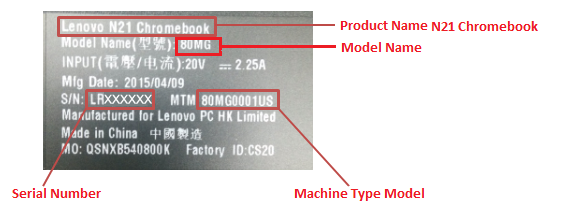
정격 라벨 (Rating label)
시리얼 번호는 기기 바닥면에 부착된 라벨에 인쇄되어 있습니다.
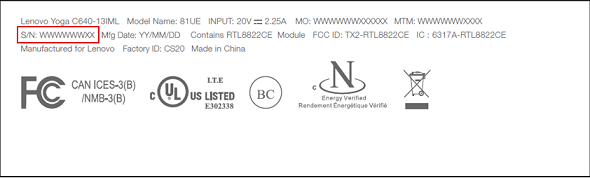
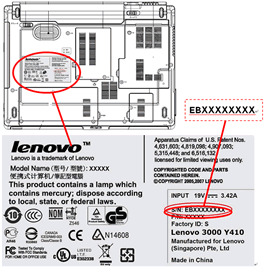
제품명은 기기 바닥면에 부착된 라벨에 인쇄되어 있습니다.
주의: 사진의 모델 타입은 단순 예시용입니다.

라벨 위치 예시:



제품명은 기기 후면 섀시에 부착된 라벨에 인쇄되어 있습니다.
주의: 사진의 모델 타입은 단순 예시용입니다.
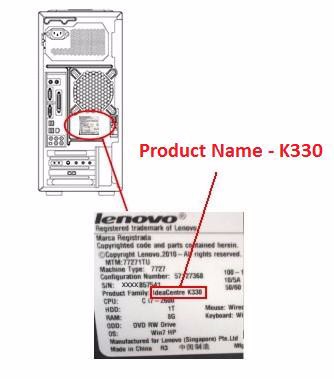
시리얼 번호는 기기 후면 섀시에 부착된 라벨에 인쇄되어 있습니다.
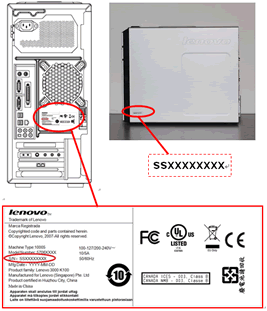
태블릿 케이스의 뒷면에서 시리얼 번호를 확인해 주십시오. 대부분의 제품은 기기 뒷면의 하단에서 시리얼 번호를 찾을 수 있습니다. Yoga 3 10과 같은 Yoga 태블릿 기기의 경우, 스탠드를 열면 뒷면에 시리얼 번호가 인쇄된 스티커를 찾을 수 있습니다.
시리얼 번호는 다음과 같은 방법으로도 찾을 수 있습니다.
- 설정(시스템 설정) → 시스템(모든 설정) → 시스템 → 태블릿 정보를 차례로 탭합니다..
- 상태(Status)를 탭하면 태블릿의 시리얼 번호를 볼 수 있습니다.
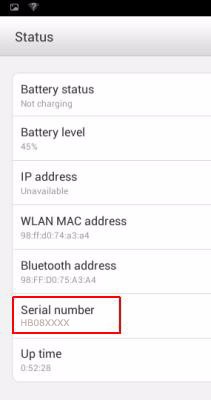
다음 비디오를 참조해 주십시오: 안드로이드 태블릿의 장치 시리얼 번호(SN) 찾는 방법
제품명은 다음과 같은 방법으로 확인할 수 있습니다:
- 설정(시스템 설정) → 시스템(모든 설정) → 시스템 → 태블릿 정보를 차례로 탭합니다..
- 아래 사진과 같이 제품명과 모델 번호는 동일합니다.
참고: 사진의 모델 타입은 단순 예시입니다.
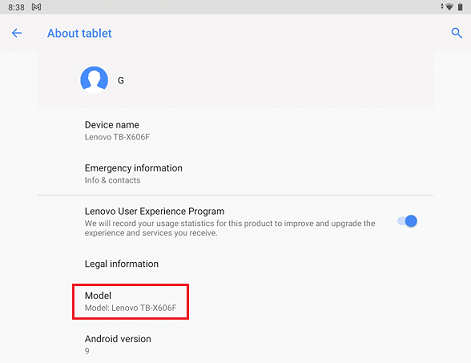
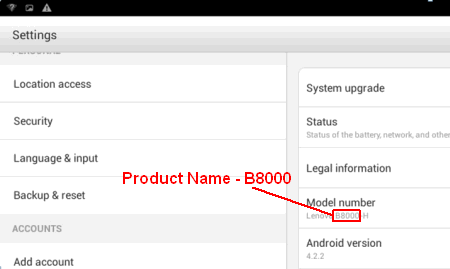
- 제품명 및 모델 번호 확인 방법: 설정 → 휴대전화 정보(About Phone).
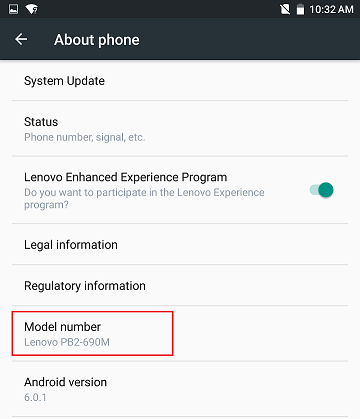
- 시리얼 번호 확인 방법:설정 → 휴대전화 정보(About phone) → 상태(Status).
- IMEI 확인 방법: 설정 → 휴대전화 정보(About phone) → 상태(Status) → IMEI 정보.

| 모니터 타입 | 이미지 | 위치 |
|---|---|---|
| ThinkVision 모니터 |  |
모니터 베젤 왼쪽 모서리 |
 |
전원 연결부 아래의 정격 라벨 | |
| Lenovo 모니터 (ThinkVision 제외) |  |
뒷면 커버에 부착된 라벨 |
다음 이미지는 여러 유형의 액세서리에 대한 예시 위치를 보여 줍니다.
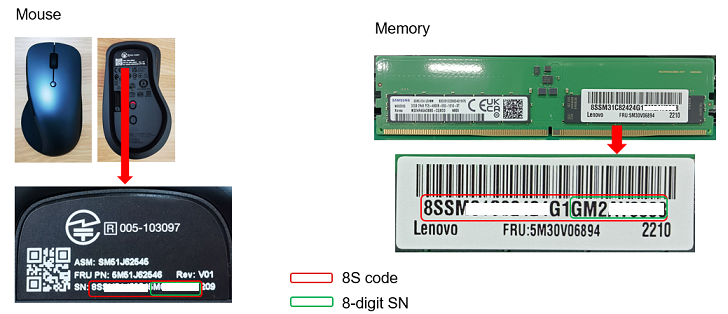

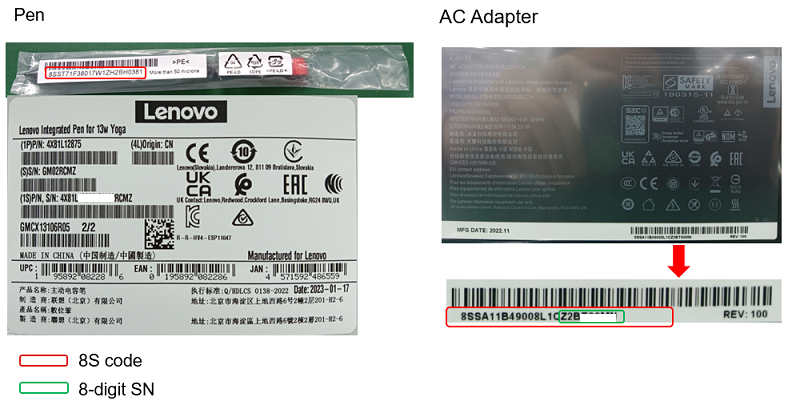
참고: 펜의 본체에는 시리얼 번호가 없습니다.
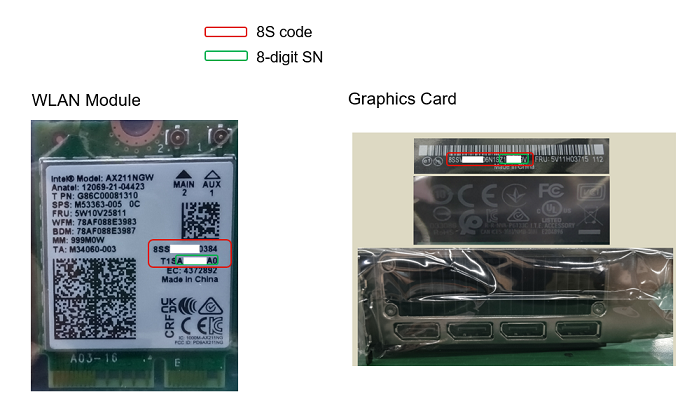
머신 타입 및 시리얼 번호(S/N)는 도킹 스테이션 바닥면에 인쇄되어 있습니다. 아래 사진을 참조해 주십시오:
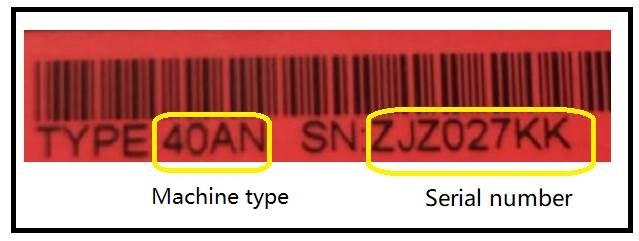

도크 관련 자세한 사항은 "도크, 포트 리플리케이터, 울트라 베이스 - 참조 가이드"를 참조해 주시기 바랍니다.

